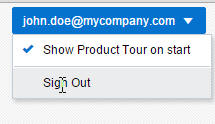始める前に
目的
このチュートリアルでは、Oracle Data Visualization Cloud Serviceでユーザーおよびロールを管理する方法を学びます。
所要時間
約15分
背景
オラクルは、サービスとしてのソフトウェア(SaaS)、サービスとしてのプラットフォーム(PaaS)、およびサービスとしてのインフラストラクチャ(IaaS)などのエンタープライズ級クラウド・ソリューションの幅広いセレクションを用意しています。PaaSの一要素であるOracle Data Visualization Cloud Serviceでは、分析データを視覚的に調べることができます。データ・ファイルをアップロードして関心のある要素を選択するだけで、Oracle Data Visualization Cloud Serviceによって自動的に、視覚化するのに最適な方法が見つかります。
Oracle Data Visualization Cloud Serviceはアイデンティティ・ドメインに関連付けられています。他のクラウド・サービスが同じアイデンティティ・ドメインに属し、ユーザー定義およびユーザー認証を共有することが可能です。特定のアイデンティティ・ドメインについてユーザー・アカウントを作成および管理することは、アイデンティティ・ドメイン管理者が担当します。アカウントが作成されると、Oracle Data Visualization Cloud Serviceのサービス管理者により、そのサービスへのアクセス権を付与するアプリケーション・ロールに割り当てられます。Oracle Data Visualization Cloud Serviceで表示および実行できる内容は、付与されたアプリケーション・ロールによって決まります。Oracle Data Visualization Cloud Serviceのアプリケーション・ロールには、事前定義済とカスタムの2種類があります。
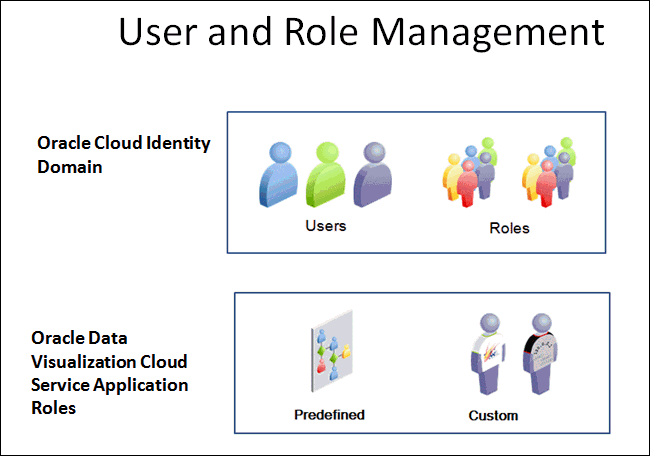
事前定義済アプリケーション・ロールは、Oracle Data Visualization Cloud Serviceでユーザーが表示および実行できる内容を決定する権限の組合せです。子のアプリケーション・ロールは、その親から権限を継承します。たとえば、ユーザーにAdministratorアプリケーション・ロールが付与されている場合、そのユーザーはUserアプリケーション・ロールに割り当てられている権限を自動的に継承します。
Oracle Data Visualization Cloud Serviceでは、フォルダおよびプロジェクトへのアクセスをカスタム・アプリケーション・ロールによって制限できます。たとえば、次の図では、管理者は"Marketing"および"Finance"というカスタム・アプリケーション・ロールを作成し、該当するユーザーを各ロールに追加します。"Marketing"ロールを持つユーザーには、Marketingフォルダとその内容に対する読取り専用アクセス権が付与されます。同様に、"Finance"ロールを持つユーザーは、Regional Reviewフォルダの内容を参照できます。カスタム・アプリケーション・ロール"Administrator"を持つ管理者は、両方のフォルダに対するフル・アクセス権(読取り、トラバース、書込み、削除)を持っています。
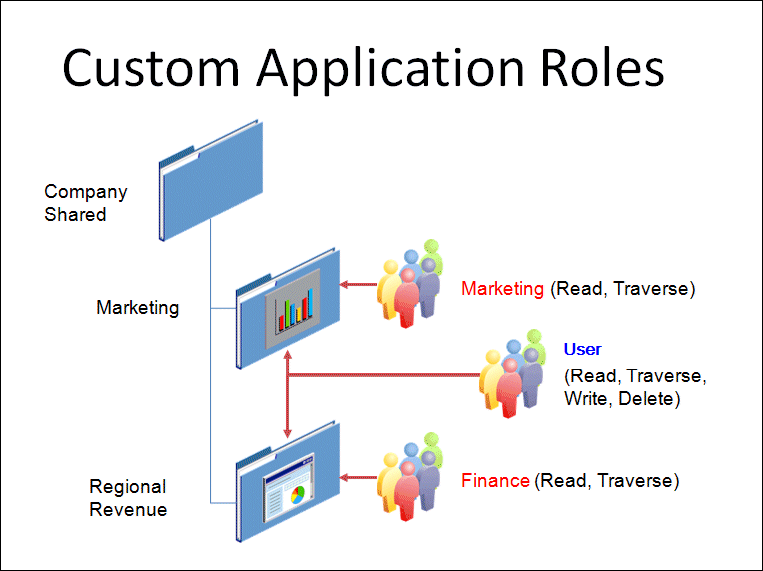
シナリオ
このチュートリアルでは、アイデンティティ・ドメイン内でのユーザーの作成、アプリケーション・ロールの作成、Marketingカスタム・アプリケーション・ロールをユーザーに割り当てることによるOracle Data Visualization Cloud Serviceに対するユーザーのプロビジョニング、Oracle Data Visualization Cloud Serviceでのユーザー・アクセスのテストを行います。
前提条件
このチュートリアルを始める前に次の用意をする必要があります。
- アイデンティティ・ドメインのAdministratorロールによるOracle Cloudへのアクセス権。
- AdministratorロールによるOracle Data Visualization Cloud Serviceへのアクセス権。
Oracle Cloudでのユーザー・アカウントの作成
-
ブラウザで、Oracle CloudインスタンスのURLを入力します。アイデンティティ・ドメインのAdministratorの資格証明を使用してOracle Cloud My Servicesにサインインします。
Oracle Cloud My Servicesの「Dashboard」ページが表示されます。
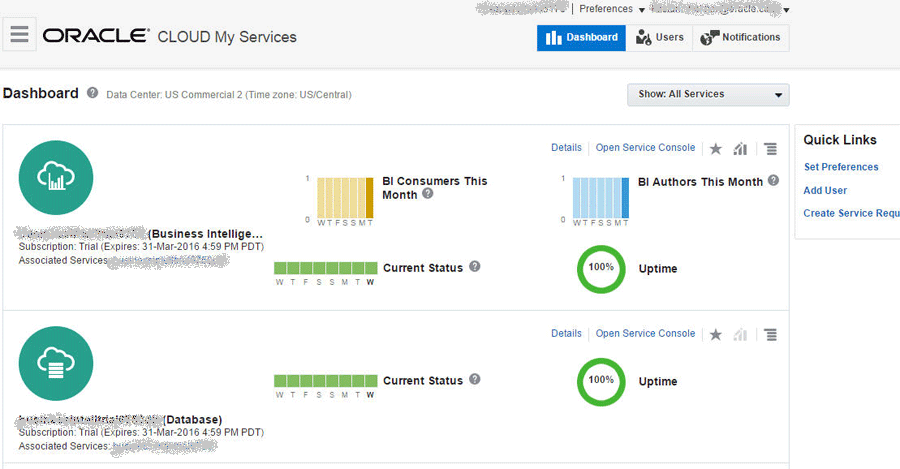
-
「Quick Links」が表示されていない場合は、「Quick Links」アイコン
 をクリックして「Add User」をクリックします。
をクリックして「Add User」をクリックします。
「Add User」ダイアログ・ボックスが表示されます。
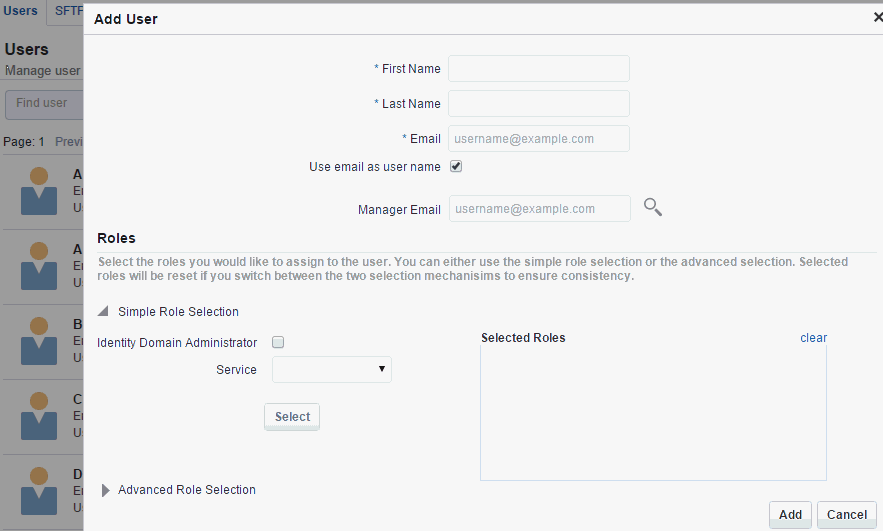
-
新規ユーザーの情報を入力します。たとえば、次の必須情報を入力します。
- First Name: John
- Last Name: Doe
- Email: john.doe@mycompany.com
任意の情報はデフォルト値のままにします。
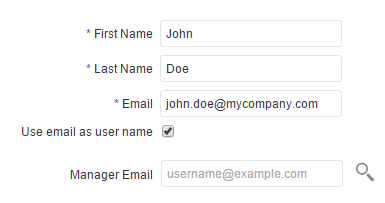
-
「Add」をクリックします。
確認メッセージが表示されます。John Doeユーザーが「Users」タブに表示されます。
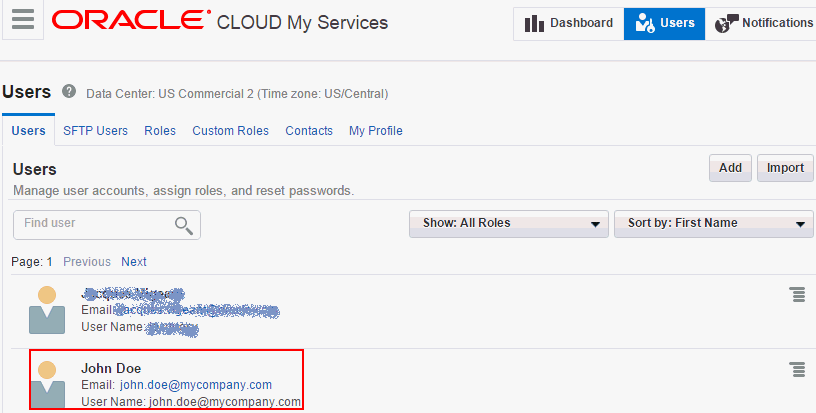
カスタム・アプリケーション・ロールの作成
-
ブラウザで、Oracle Data Visualization Cloud ServiceのURLを入力します。ドメイン名を入力して「Go」をクリックします。
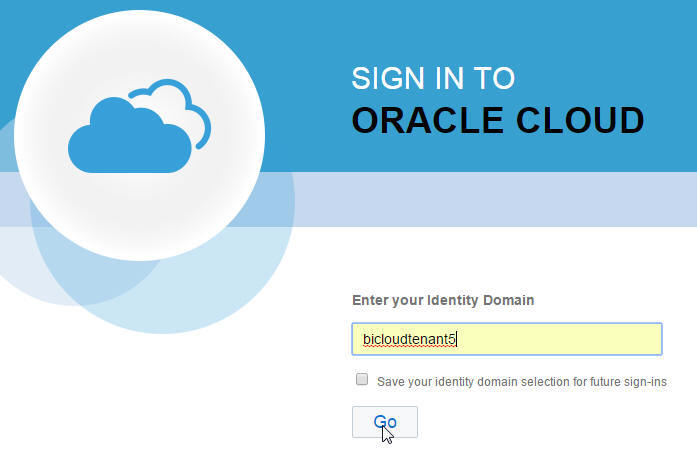
-
Oracle Data Visualization Cloud ServiceのAdministratorの資格証明を使用してサインインします。
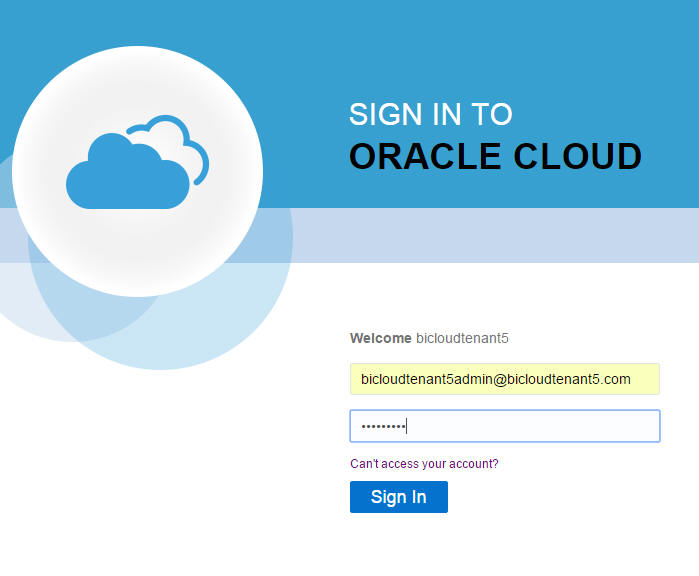
- 製品ツアーを閉じます。
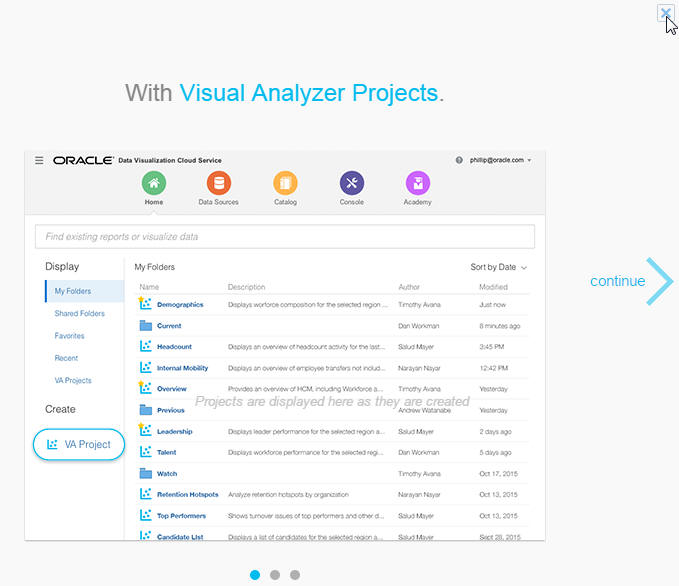
-
「Console」をクリックします。
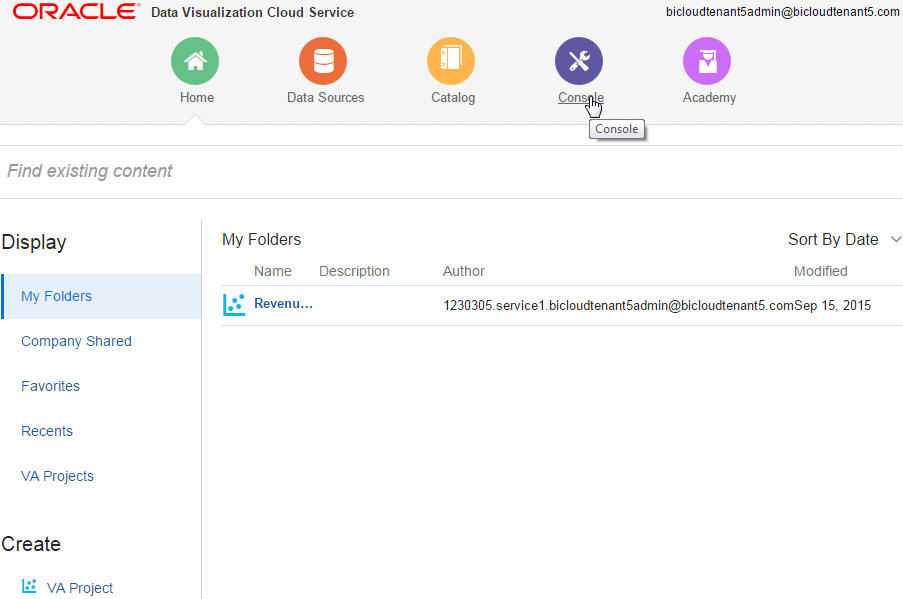
-
「Users & Roles」をクリックして「Application Roles」タブを選択します。
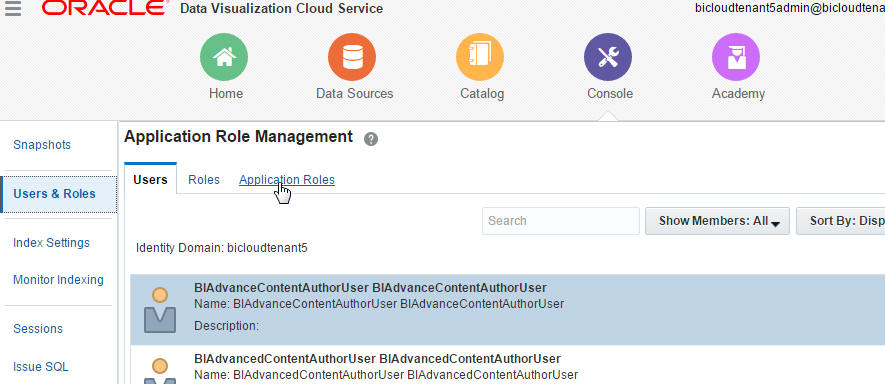
-
「Add」をクリックして新しいカスタム・アプリケーション・ロールを作成します。
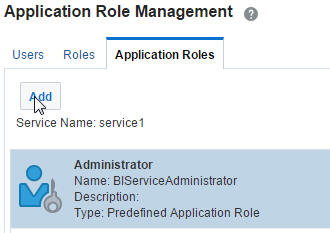
-
「Add Custom Application Role」ダイアログ・ボックスで、ロールの名前、表示名および説明を入力します。たとえば、Marketing、Marketing、Exploring Revenue Dataと入力します。「Save」をクリックします。
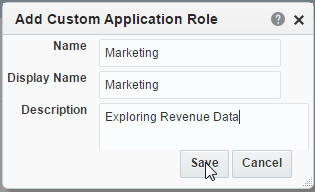
-
Marketingアプリケーション・ロールが作成されます。「Manage Application Roles」をクリックして、事前定義済ロールに割り当てます。
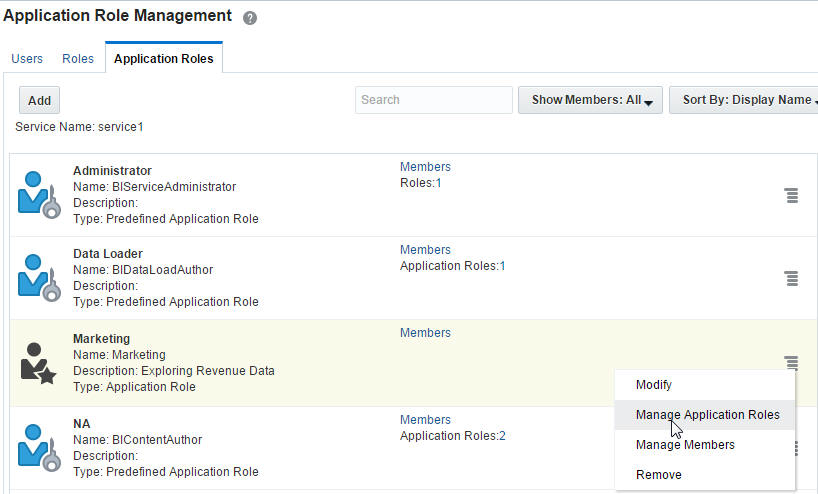
- 「Manage Application Roles: Marketing」ダイアログ・ボックスで「Search」をクリックします。
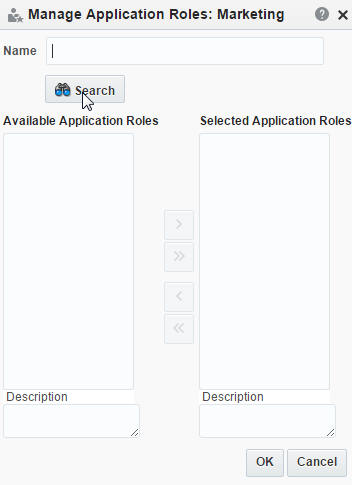
-
「User」を「Available Application Roles」から「Selected Application Roles」ペインに移動します。Marketingアプリケーション・ロールに割り当てられたユーザーは、Userロールを継承します。「OK」をクリックします。
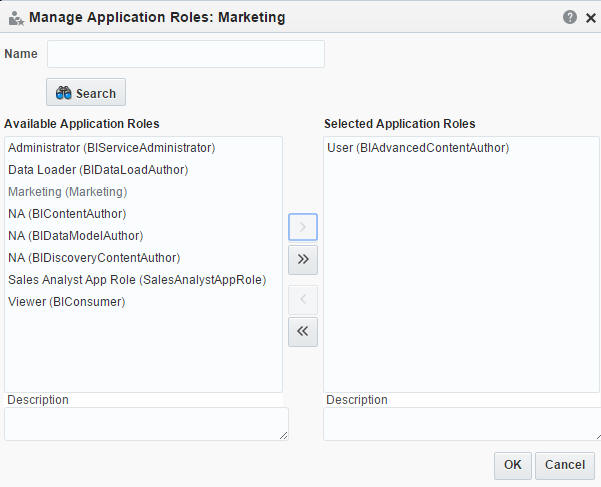
Oracle Data Visualization Cloud Serviceには、一定のユーザー権限が設定された2つの事前定義済アプリケーション・ロールAdministratorおよびUserが用意されています。ビジネスにあわせてカスタム・アプリケーション・ロールを作成することもできます。たとえば、機密財務情報が入っているフォルダおよびプロジェクトの参照を特定のユーザーのみに許可するFinanceというカスタム・アプリケーション・ロールを作成できます。この項では、Userの権限を持つMarketingというカスタム・アプリケーション・ロールを作成します。
Oracle Data Visualization Cloud Serviceに対するユーザーのプロビジョニング
新しいユーザーJohn Doeを有効にするには、Oracle Data Visualization Cloud Serviceの特定の機能を使用し、アプリケーション・ロールを付与します。
- 「Application Role Management」ページで「Users」タブを選択します。
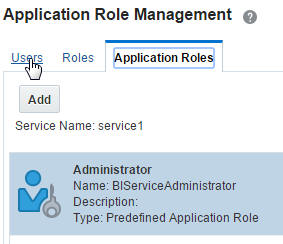
-
ユーザーJohn Doeの「Manage Application Roles」アイコン
 をクリックし、ドロップダウン・メニューから「Manage Application Roles」を選択します。
をクリックし、ドロップダウン・メニューから「Manage Application Roles」を選択します。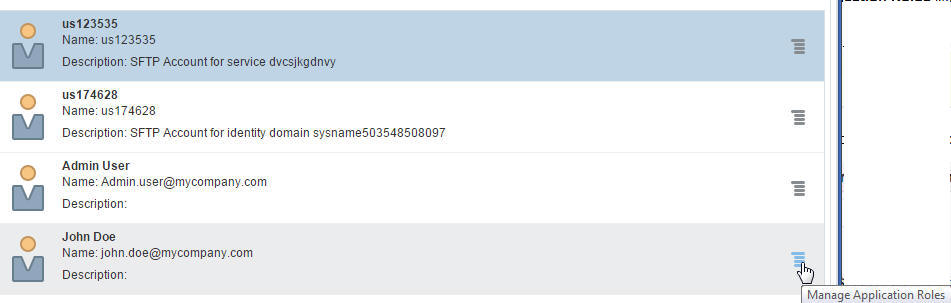
「Manage Application Roles: john.doe@mycompany.com」ダイアログ・ボックスが表示されます。
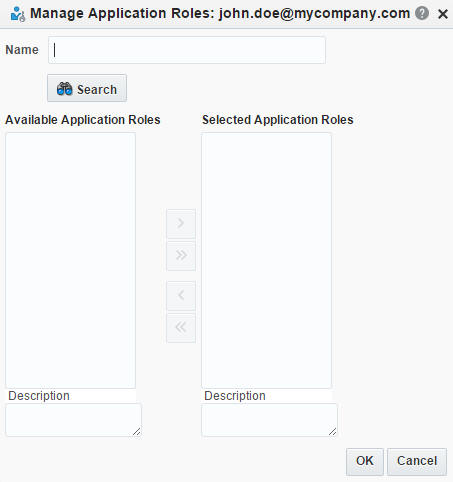
「Search」をクリックします。
使用可能なアプリケーション・ロールが表示されます。前の項で作成したMarketingアプリケーション・ロールも使用可能になっています。
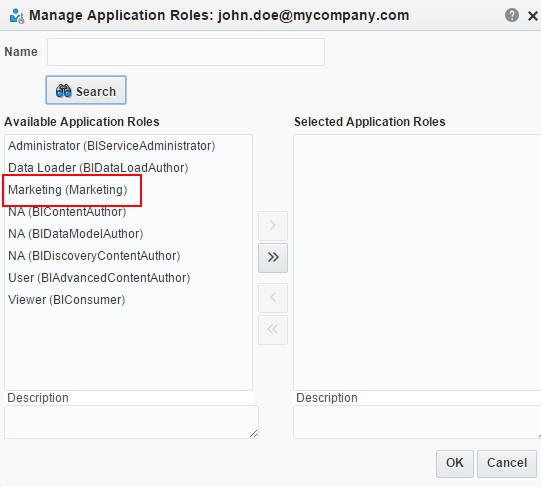
-
「Available Application Roles」リストで、「Marketing (Marketing)」アプリケーション・ロールを選択して「Move selected items to other list」アイコン
 をクリックします。
をクリックします。 「Selected Application Roles」リストに「Marketing (Marketing)」アプリケーション・ロールが表示されます。
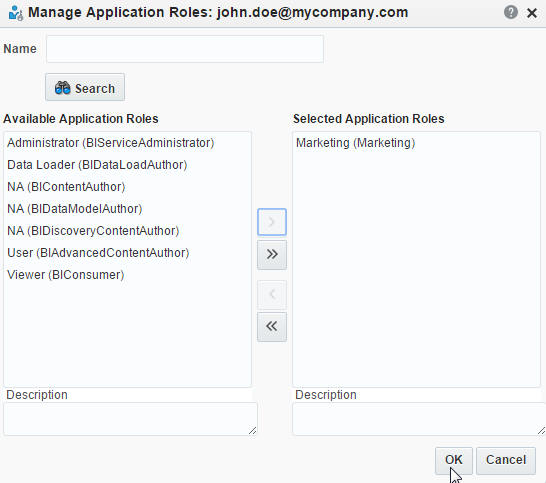
-
「OK」をクリックしてOracle Data Visualization Cloud Serviceをサインアウトします。
Oracle Data Visualization Cloud Serviceへのアクセスのテスト
Oracle Data Visualization Cloud Serviceに対してJohn Doeをプロビジョニングしたので、John DoeはOracle Data Visualization Cloud Serviceにサインインしてカタログの探索、表示および共有プロジェクトの実行ができます。また、Userロールを持っているため、プロジェクトを作成できます。コンソールで管理タスクにアクセスしたり、実行することはできません。
-
ブラウザで、Oracle Data Visualization Cloud ServiceのURLを入力します。ドメイン名を入力して「Go」をクリックします。
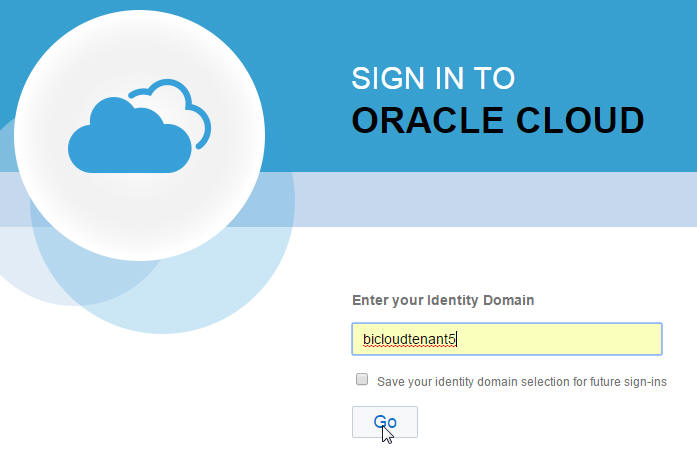
-
新しいユーザーの資格証明(john.doe@mycompany.com)を入力してサインインします。
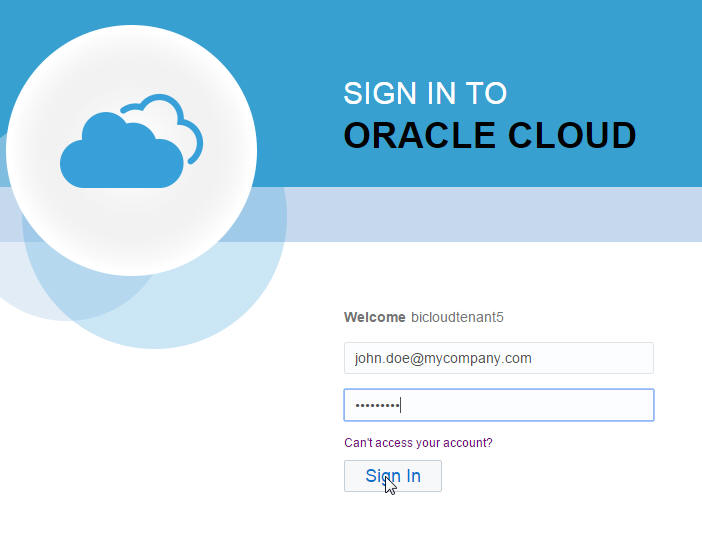
-
john.doe@mycompany.comでOracle Data Visualization Cloud Serviceインスタンスにログインするのはこれが初めてのため、製品ツアーが表示されます。製品ツアーを閉じます。
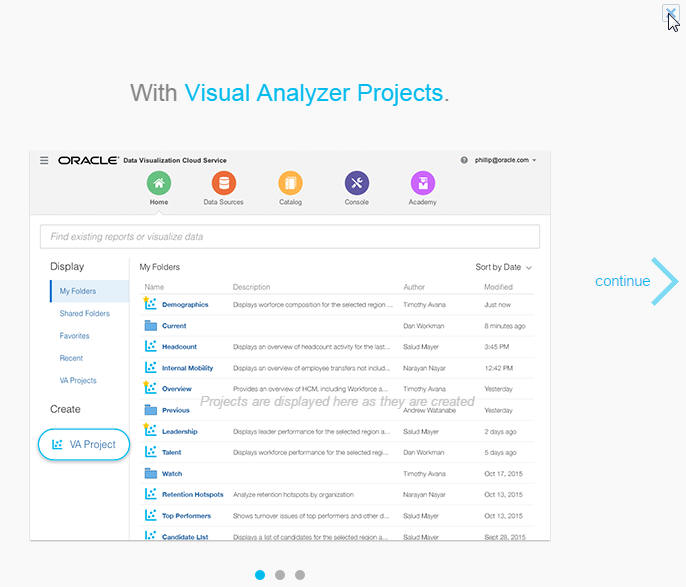
-
Oracle Data Visualization Cloud Serviceの「Home」ページが表示されます。John Doeはプロジェクトをまだ作成していないため、「My Folder」は空です。Johnは、「Company Shared」フォルダで他のユーザーが作成して保存したプロジェクトを参照できます。「Display」で「Company Shared」フォルダを選択します。
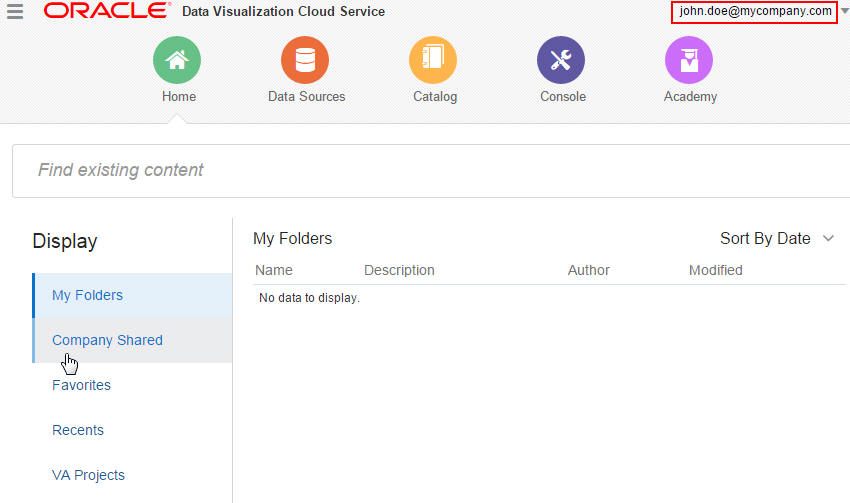
- 「Marketing」サブフォルダをクリックします。
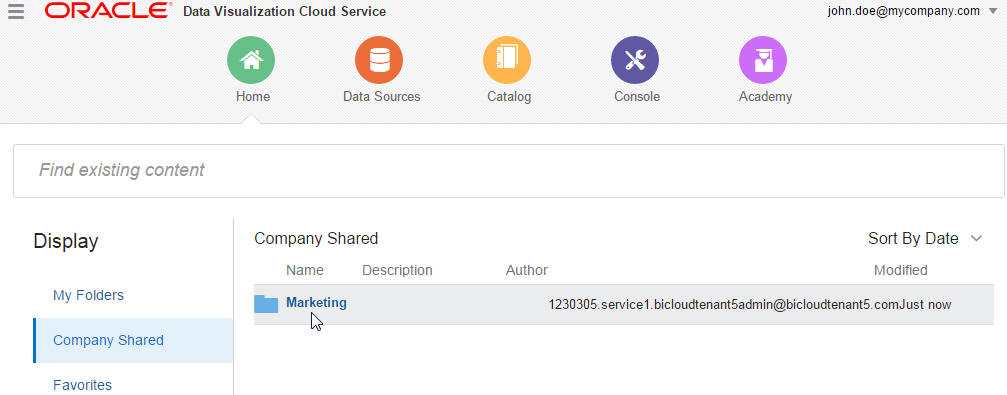
-
「Revenue and Delivery Time」プロジェクトをクリックします。
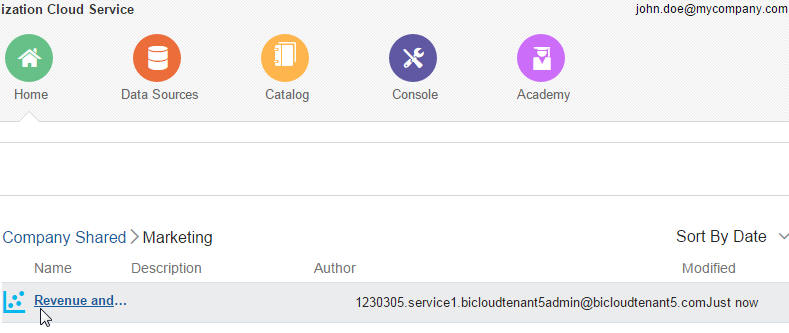
- 「Revenue and Delivery Time」プロジェクトが表示されます。「Story」領域で、他のインサイトにナビゲートして参照します。
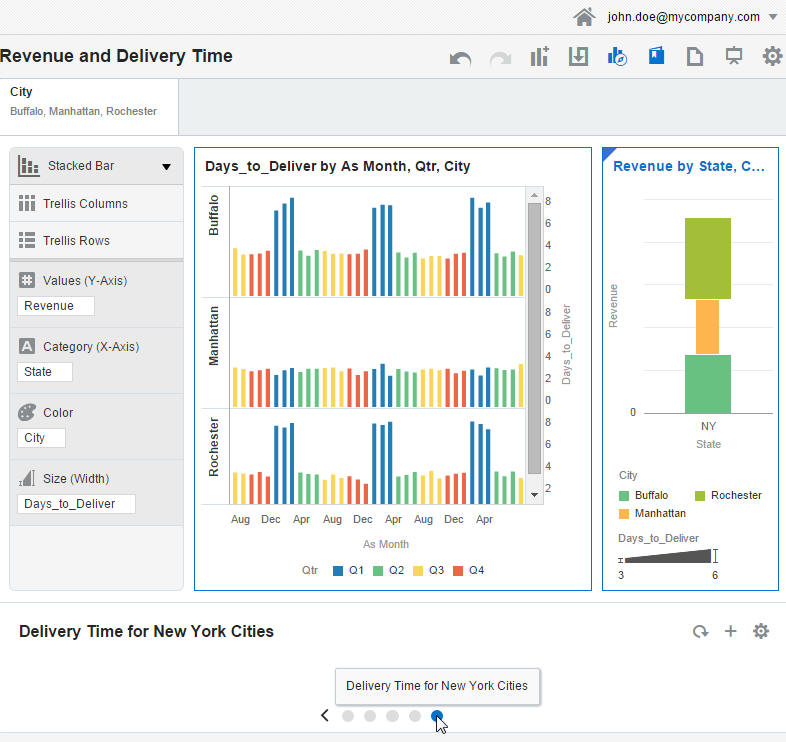
-
John Doeには、Userロールがあるため、プロジェクトを編集できます。彼は管理権限を一切持っていません。一番上にある「Home」アイコンをクリックします。
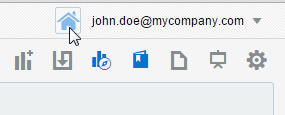
-
「Console」をクリックします。Johnには管理権限がないため、空白が表示されます。
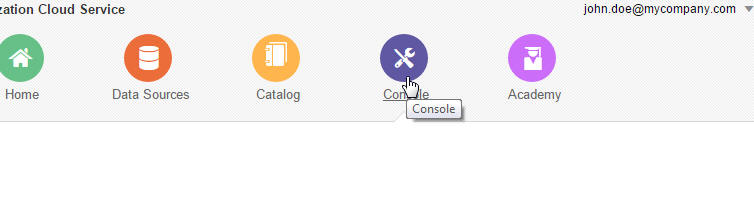
-
「john.doe@mycompany.com」、「Sign Out」の順にクリックしてOracle Data Visualization Cloud Serviceインスタンスをサインアウトします。